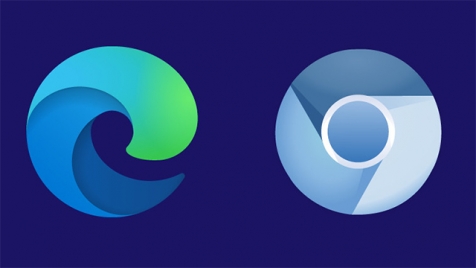بعد اقتراب إطلاقه رسمياً.. أبرز المميزات المنتظرة بمتصفح إيدج كروميوم
منذ فترة أعلنت مايكروسوفت عن مشروع تطوير متصفحها الشهير “إيدج” الخاص بنظام ويندوز 10، وكانت أحد أهم تفاصيل ذلك المشروع هي بداية الاعتماد على نواة “كروميوم” الخاصة بمتصفح جوجل كروم الأكثر شعبية في الوقت الحالي، ليرفع ذلك الخبر من سقف طموحات العديد من المستخدمين بشأن تطور مستوي أداء متصفح إيدج الجديد مقارنة بالإصدار القديم.
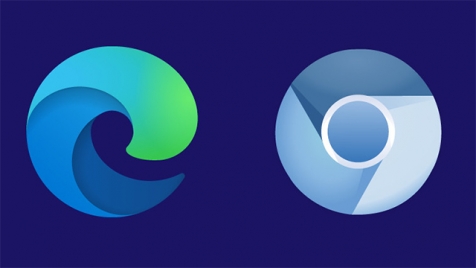
وبعد العديد من الإصدارات التجريبية أعلنت مايكروسوفت مؤخراً عن إطلاق المتصفح بشكل رسمي وتحديداً في منتصف شهر يناير لعام 2020، ومع اقتراب موعد الإصدار الرسمي، سنسلط الضوء من خلال هذا المقال على أبرز المميزات الجديدة المُنتظرة بمتصفح إيدج كروميوم والذي من المتوقع أن يحقق نجاحاً كبيراً.
تصفح الإنترنت حتى بدون ماوس
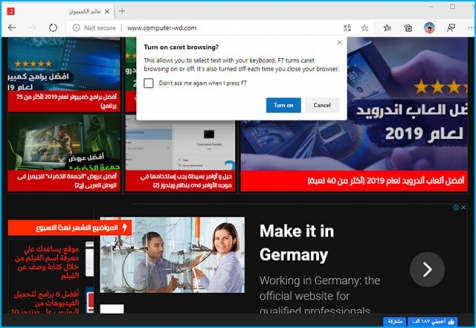
أولي المميزات المُعلن عنها كانت ميزة Caret Browsing، وهي باختصار تُمكنك من تصفح المواقع من حاسبك حتى بدون ماوس وبكل سهولة، فقط أثناء تصفح أي موقع قم بالضغط على زر F7 من لوحة المفاتيح وستجد نافذة تأكيد لاستخدام تلك الخاصية قم بالضغط على Turn On ويُمكنك كذلك تعطيل ظهور تلك النافذة مرة أخري من خلال خيار Don’t ask me again.
وبعد تفعيل ذلك الوضع يُمكنك التنقل بين الروابط في أي موقع عن طريق الأسهم من لوحة المفاتيح والضغط على Enter لفتح أي رابط، كما يُمكنك الضغط علي CTRL+L للانتقال مباشرةً لشريط العنوان وإدخال رابط جديد، كما تستطيع أيضاً نسخ النصوص عن طريق الضغط علي SHIFT + الأسهم لاختيار النص ثم CTRL+C للنسخ.
سرعة وجماليات متصفح كروم

نتيجة للاعتماد على نواة كروم، بالتالي ستجد تطور كبير بسرعة التصفح وثبات الأداء عن إصدار إيدج القديم، حيث عند تجربة تصفح أحد المواقع في المتصفحين ستجد زيادة سرعة التصفح إلى الضعف تقريباً كما هو الحال بمتصفح جوجل كروم.
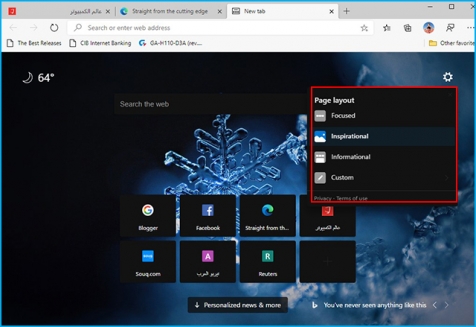
كما ستجد تطور وتغيير الشكل الجمالي لواجهة المستخدم والقوائم بشكل كبير، على سبيل المثال عند الانتقال لصفحة التبويبات الجديدة، وبالضغط على أيقونة الإعدادات، ستجد العديد من الإعدادات الجاهزة لتخصيص صفحة التبيوبات والتحكم باختصارات المواقع والأخبار والخلفية بهذه الصفحة، كما تستطيع تكوين إعداد خاص بك عن طريق خيار Custom ومن خلاله تستطيع تعطيل أو تفعيل العناصر الموجودة بصفحة التبويبات للوصول لأفضل إعداد يُناسبك.
Collections
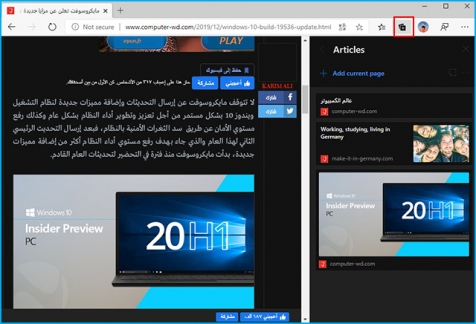
خاصية ليست بجديدة، وهي باختصار عبارة عن حافظة يُمكنك حفظ صفحات الويب والصور والنصوص وترتيبها داخلها بل ومزامنتها عبر الأجهزة المُختلفة كل ذلك بسهولة تامة، فعند فتح أي صفحة ويب يُمكنك حفظها عن طريق الضغط على أيقونة Collections إلى جوار شريط العنوان، ويُمكنك إضافتها إلي حافظة حالية أو إنشاء حافظة جديدة.
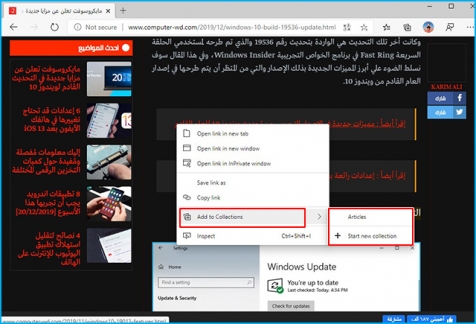
كما يُمكنك الضغط بالزر الأيمن للماوس على أي عنصر في صفحة الويب مثل الروابط ثم الضغط على Add To Collection ومن داخلها يُمكنك تحديد حافظة فرعية معينة أو إنشاء حافظة جديدة، أيضاً بعد فتح قائمة Collections الجانبية يُمكنك سحب وإفلات العناصر إلي داخل تلك القائمة بسهولة تامة.
إعدادات منع التعقب
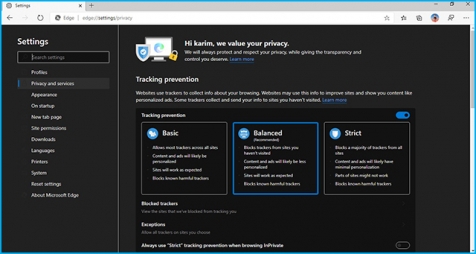
علي غرار غالبية المتصفحات تم إضافة هذا الإعداد بمتصفح إيدج كروميوم لمنع التعقب وحفظ خصوصية بيانات المستخدم والتي يتم تتبعها من قبل المواقع لأغراض تجارية، لكن من خلال قائمة الإعدادات وبالانتقال إلى قسم Privacy and Services من القائمة الجانبية، يُمكنك تفعيل خاصية منع التعقب من خلال تفعيل خيار Tracking Prevention.
وستجد ثلاث خيارات يُمكنك الاختيار بينها مثل Basic والتي تمنع خدمات التعقب الأكثر ضرراً فقط وتسمح للعديد من الخدمات الأخرى حتى لا تؤثر على مرونة التصفح. كما ستجد خيار Balanced وهو المُوصي باستخدامه حيث يُمنع خدمات التعقب من المواقع التي لم تقم بزيارتها من قبل فقط، والخيار الأخير Strict وهو يمنع جميع خدمات التعقب ولكن قد يؤثر على تصفح المواقع.
تثبيت المواقع بشريط المهام
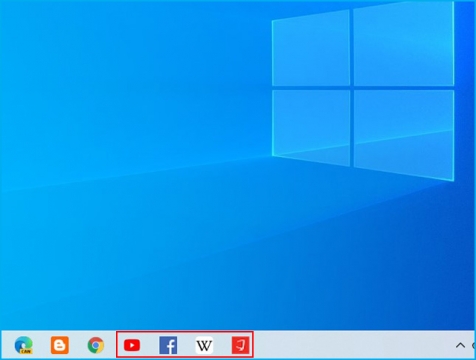
إذا كنت تزرو مواقع معينة بصفة مستمرة، يُمكنك تثبيت اختصار لتلك المواقع بشريط المهام وفتح تلك المواقع بضغطة واحدة بعد ذلك، للقيام بذلك أثناء فتح أي موقع يُمكنك الضغط على القائمة الرئيسية أسفل أيقونة غلق المتصفح ثم خيار More Tools ومن خلاله قم بالضغط على خيار Pin To Task Bar.
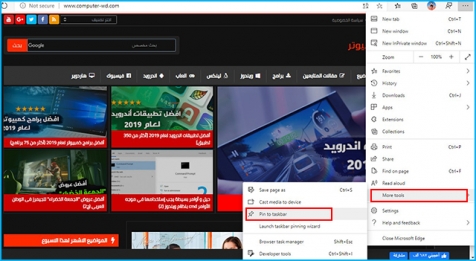
وعلي الفور ستجد اختصار بأيقونة الموقع قد تم تثبيته بشريط المهام، كما يُمكنك استخدام خيار Launch Task Bar wizard والذي تستطيع من خلاله تثبيت اختصارات لعدد من المواقع الشهيرة مثل فيسبوك ويوتيوب ومواقع أخري مُقترحة من جانب المتصفح، كل ذلك بجانب خيار Apps وهو ما سنخصص له مقال منفصل لتوضيح كيفية استخدامه.
خيارات الفيديو
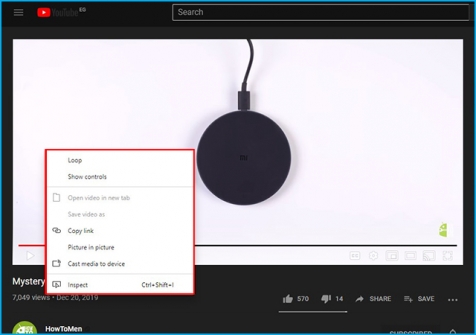
عند تشغيل أي مقطع فيديو يُمكنك الحصول على قائمة خاصة من المتصفح تحتوي عدة خيارات للتحكم بذلك المقطع، فبعد تشغيل أي فيديو والضغط داخل نافذة الفيديو مرتين بالزر الأيمن للماوس، ستجد تلك القائمة والتي يُمكنك من خلالها إعادة تشغيل المقطع باستمرار عند انتهائه من خلال Loop أو تشغيل وضع صورة داخل صورة لمتابعة تبويبات أخري أثناء تشغيل الفيديو، وأيضاً بث الفيديو إلى مصدر خارجي مثل الشاشات الذكية عن طريق خيار Cast Media To.
Immersive Reader
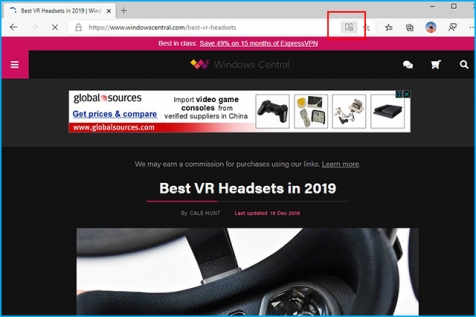
عند قراءة المقالات في أحد المواقع على سبيل المثال قد يتشتت انتباهك بسبب الصور والإعلانات والكثير من العناصر الغير مفيدة، ولذلك يُمكنك استخدام وضع القراءة أو Read Mode للحصول على نسخة نظيفة من الموقع تحتوي فقط على المعلومات الهامة التي تريدها، ومن خلال متصفح إيدج كروم تستطيع القيام بهذا الأمر من خلال الضغط على أيقونة Immersive Reader إلى جوار شريط العنوان أثناء تصفح ذلك الموقع ويُمكنك أيضاً الخروج من وضع القراءة بنفس تلك الطريقة.
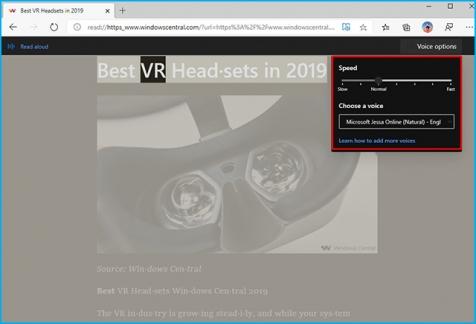
ومن خلال هذا الوضع ستجد عدد من الأدوات المفيدة مثل إمكانية قراء المحتوي من قبل المتصفح عن طريق الضغط على خيار Read Aloud والتحكم في سرعة وصوت القارئ من خلال Voice Options.
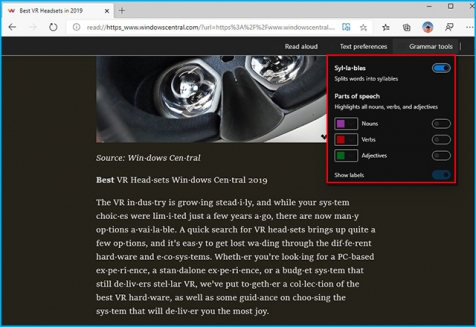
كذلك ستجد أدوات النحو أو Grammar والتي من خلالها يُمكنك تحديد الأسماء فقط في النص المكتوب عن طريق Nouns أو الأفعال عن طريق Verbs والصفات عن طريق Adjectives، كما يُمكنك تقسيم الكلمات إلى مقاطع عن طريق تفعيل خيار syllables وستجد دائماً النتيجة تظهر بشكل فوري.
Browser Task Manager
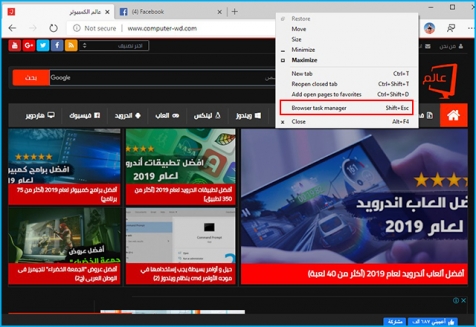
خاصية أخري ناتجة من الاعتماد على نواة كروميوم، حيث تستطيع استخدام مدير المهام الخاص بالمتصفح كما هو الحال بمتصفح كروم، فقط من خلال الضغط بالزر الأيمن للماوس على شريط العنوان بالمتصفح والضغط على خيار Browser Task Manager أو من خلال الضغط على Shift + ESC من لوحة المفاتيح.
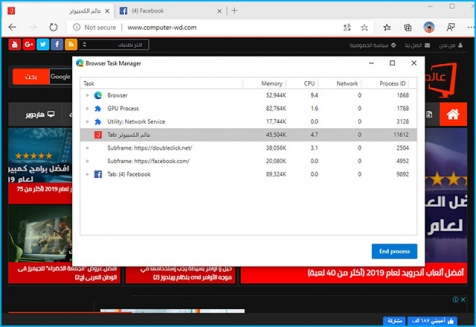
بعد ذلك ستجد نافذة بالتبويبات المفتوحة وأيضاً العمليات التي تعمل في خلفية المتصفح مع عديد المعلومات المفيدة حول استهلاك المعالج والذاكرة وسعة الإنترنت لكل عنصر من تلك العناصر مع إمكانية تعطيل ذلك العنصر عن طريق End Process في حالة وجود مشكلة.
دعم إضافات كروم
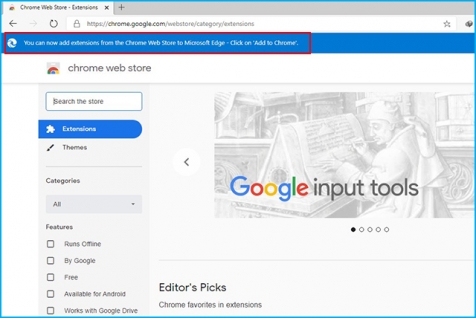
في إصدار إيدج القديم يستطيع المستخدم تحميل الإضافات من خلال متجر تطبيقات
مايكروسوفت بويندوز 10 وهو ما سيظل متاحاً بإصدار إيدج كروميوم الجديد، لكن أيضاً
تستطيع تحميل الإضافات من متجر إضافات كروم وهي بالتأكيد ميزة رائعة إذا اعتدت على
استخدام متصفح كروم والذي بالتأكيد يمتلك قاعدة أكبر من الإضافات.
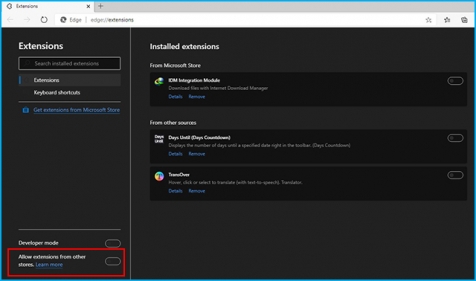
فمن خلال القائمة الرئيسية أسفل أيقونة غلق المتصفح، قم بالضغط على خيار Extensions، ثم من النافذة التالية يُمكنك تحميل الإضافات من متجر مايكروسوفت عن طريق خيار Get extensions from Microsoft Store، أو تفعيل خيار Allow extensions from other stores ثم التوجه إلى رابط متجر إضافات كروم وسيُمكنك تحميل الإضافات بكل سهولة.